JavaScript ist eine unverzichtbare Technologie für die moderne Webentwicklung. In dieser Anleitung lernst du, wie du JavaScript effektiv in ein HTML-Dokument einbinden kannst, insbesondere durch den Einsatz von internem JavaScript. Dies bedeutet, dass der JavaScript-Code direkt im HTML-Dokument platziert wird. Durch diese Vorgehensweise erhältst du die Möglichkeit, dynamische Funktionen in deiner Webseite zu integrieren, ohne auf externe Dateien zurückgreifen zu müssen. Lass uns die Grundlagen dieses Ansatzes zusammen erkunden.
Schritt-für-Schritt-Anleitung
Schritt 1
Beginne damit, ein neues HTML-Dokument zu erstellen oder ein bestehendes zu öffnen. Du wirst ein einfaches Beispiel verwenden, um zu demonstrieren, wie du JavaScript einbetten kannst.
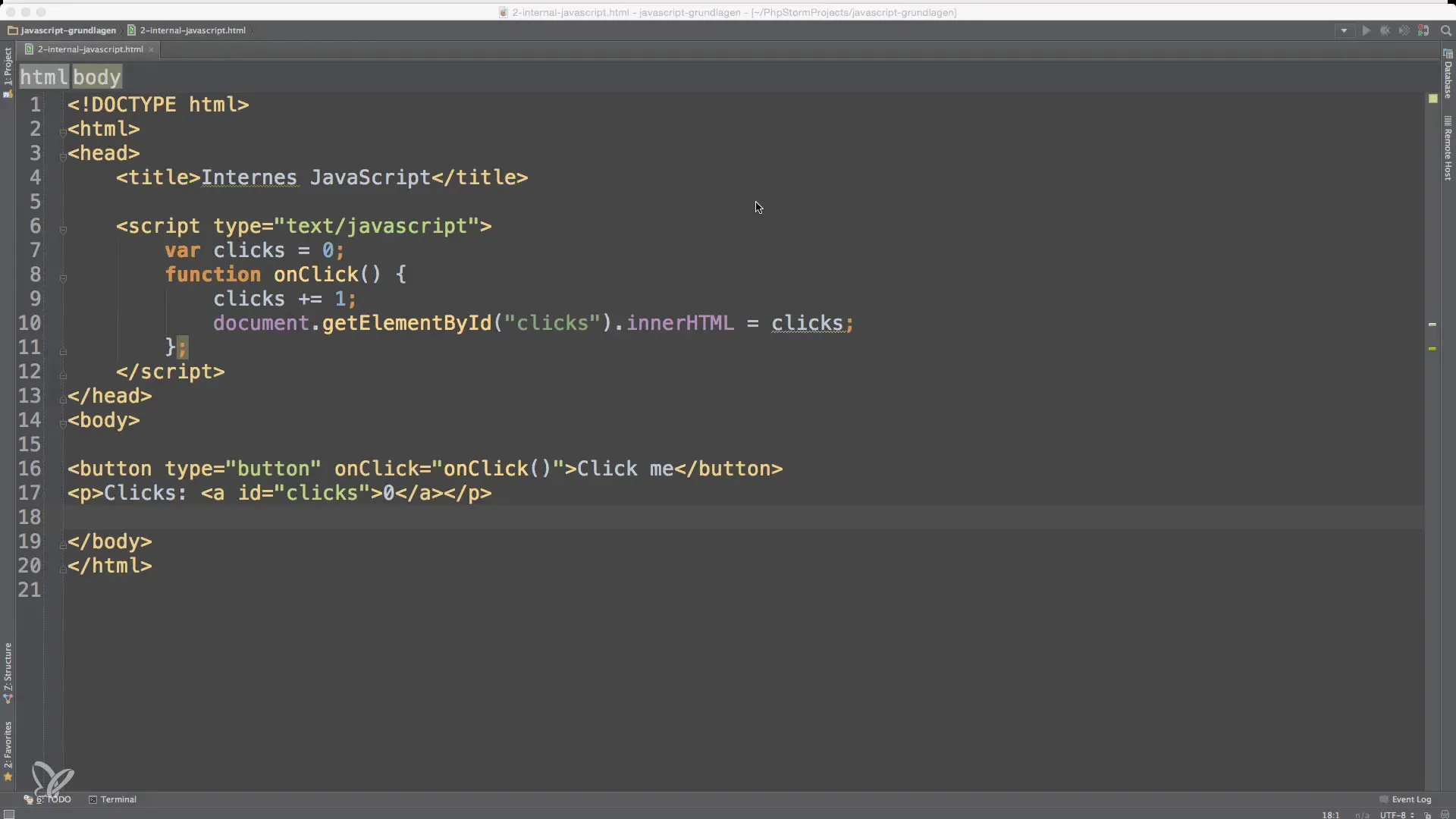
Hier ist beispielsweise ein Code-Schnipsel, der eine Zählfunktion erstellt. Wenn der Benutzer auf einen Button klickt, wird die Zahl erhöht. Dies zeigt, wie du interne Skripte erstellen und testen kannst.
Schritt 2
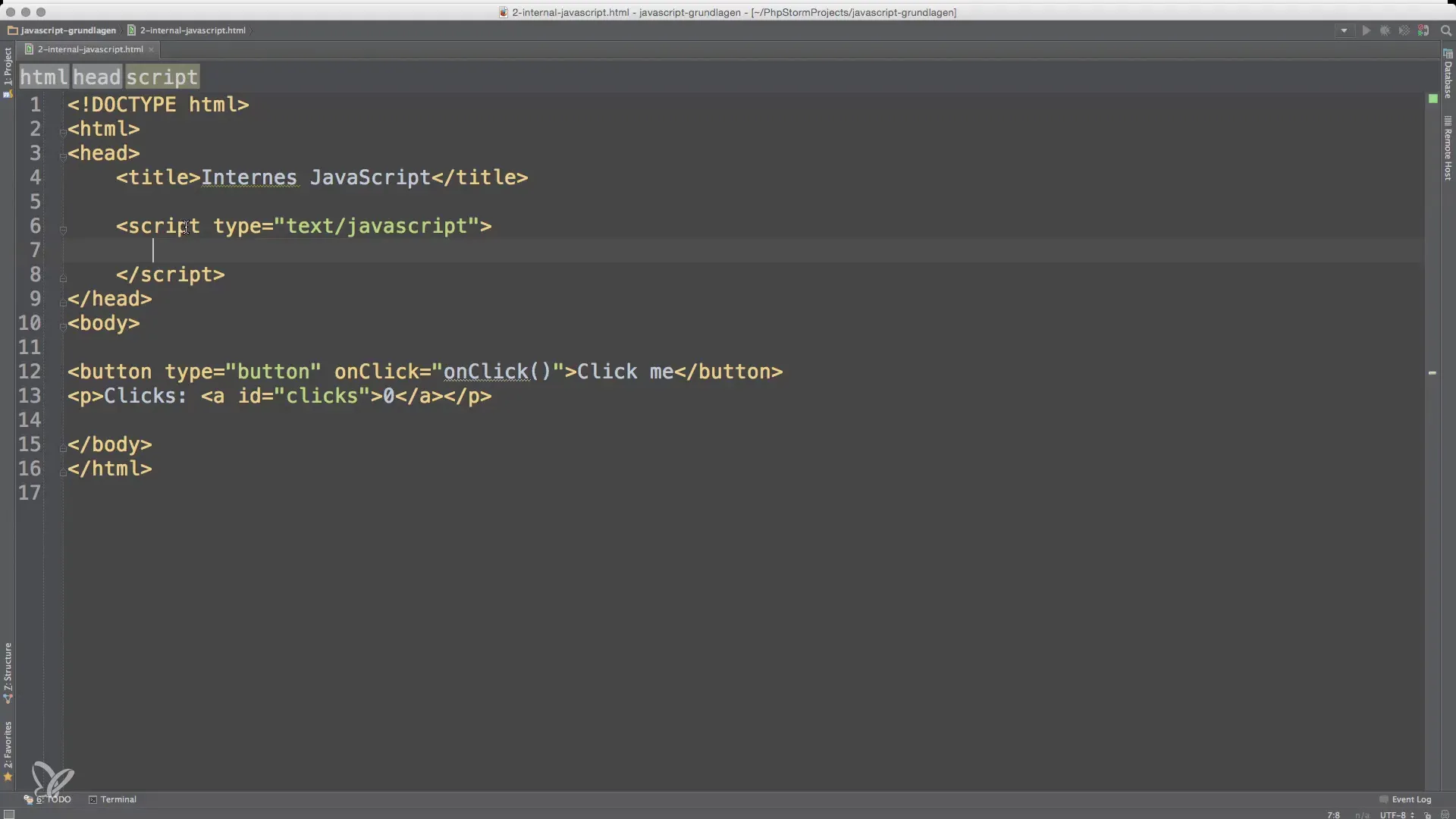
Stelle sicher, dass dieser Tag sich im -Bereich oder direkt vor dem schließenden -Tag befindet. Achte darauf, dass der JavaScript-Code erst verarbeitet wird, wenn die Webseite geladen ist.
Schritt 3
Das Einfügen von JavaScript im kann dazu führen, dass die Anzeige der Webseite verzögert wird. Der Browser benötigt Zeit, um hierbei Script zu verarbeiten. Dies kann für den Benutzer frustrierend sein, da er möglicherweise nur weiße Seiten sieht, während das JavaScript geladen wird. Um das zu vermeiden, platziere deine Skripte besser am Ende des HTML-Dokuments, kurz vor dem schließenden -Tag.
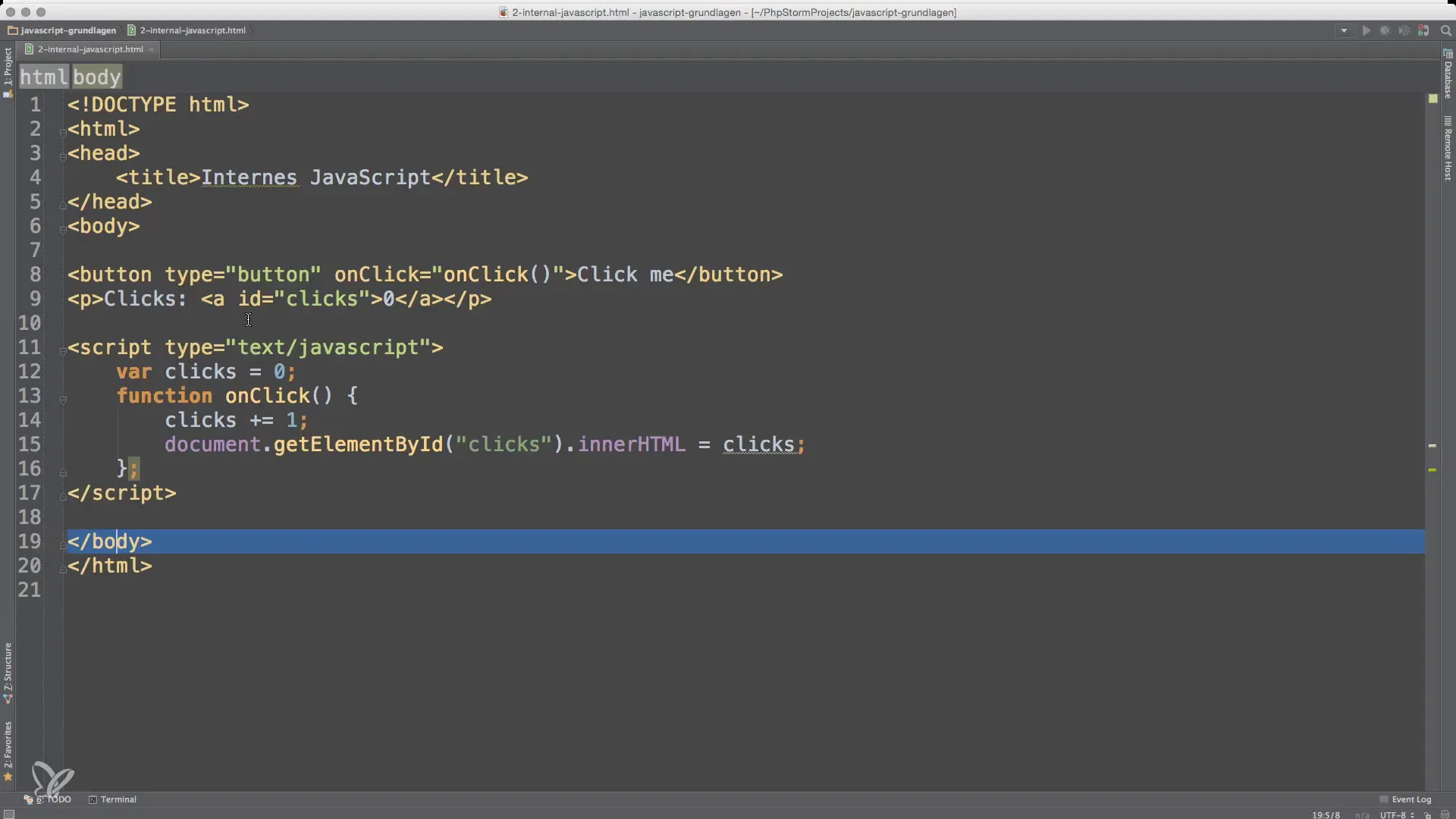
Das verbessert nicht nur die Ladegeschwindigkeit der Seite, sondern sorgt auch dafür, dass der Nutzer die Inhalte schneller sieht. Das ist besonders relevant, wenn du rechenintensive Skripte verwendest.
Schritt 4
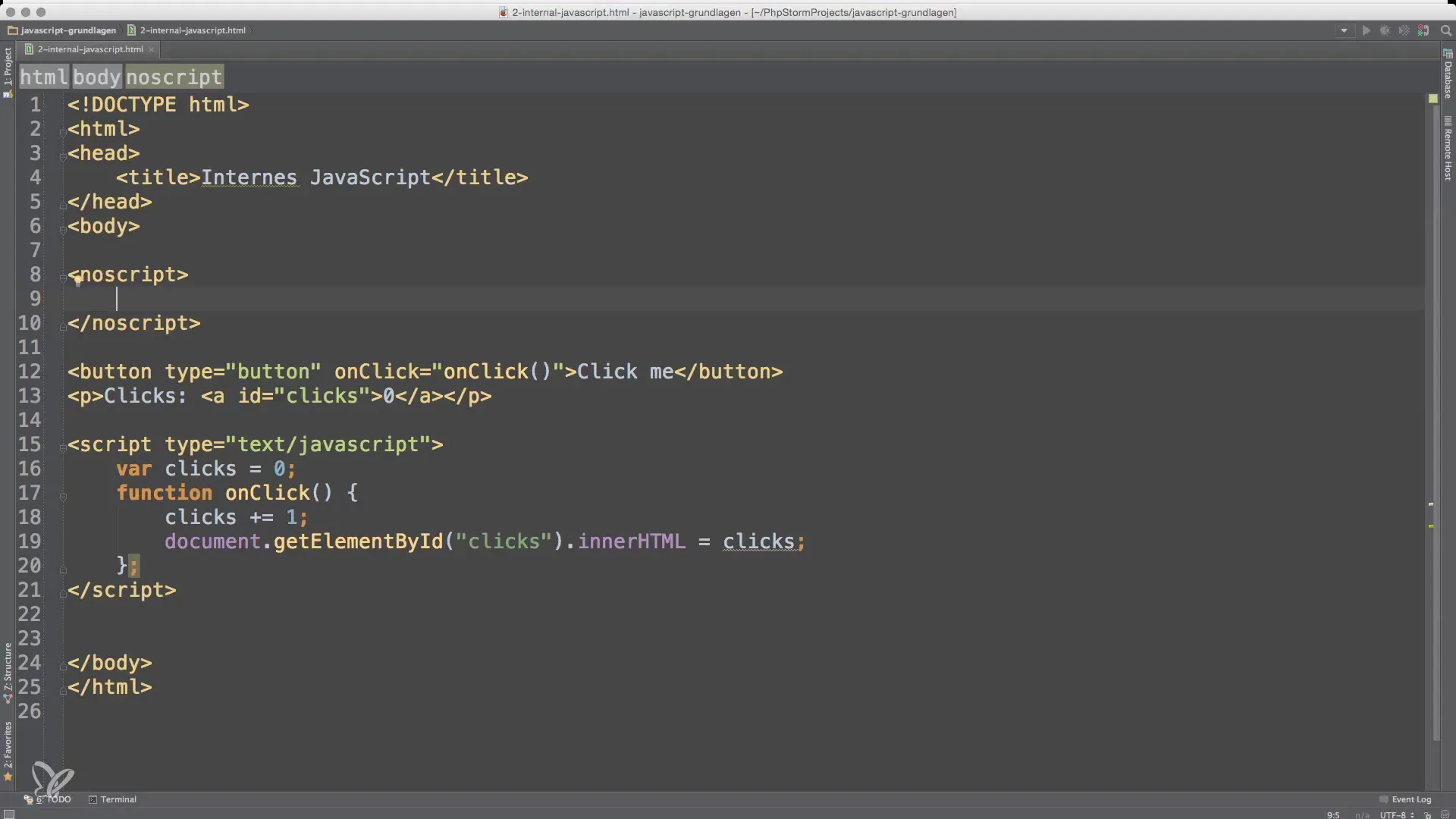
Dieser Tag ist besonders nützlich, um eine benutzerfreundliche Erfahrung zu gewährleisten, selbst wenn das JavaScript nicht aktiv ist.
Schritt 5
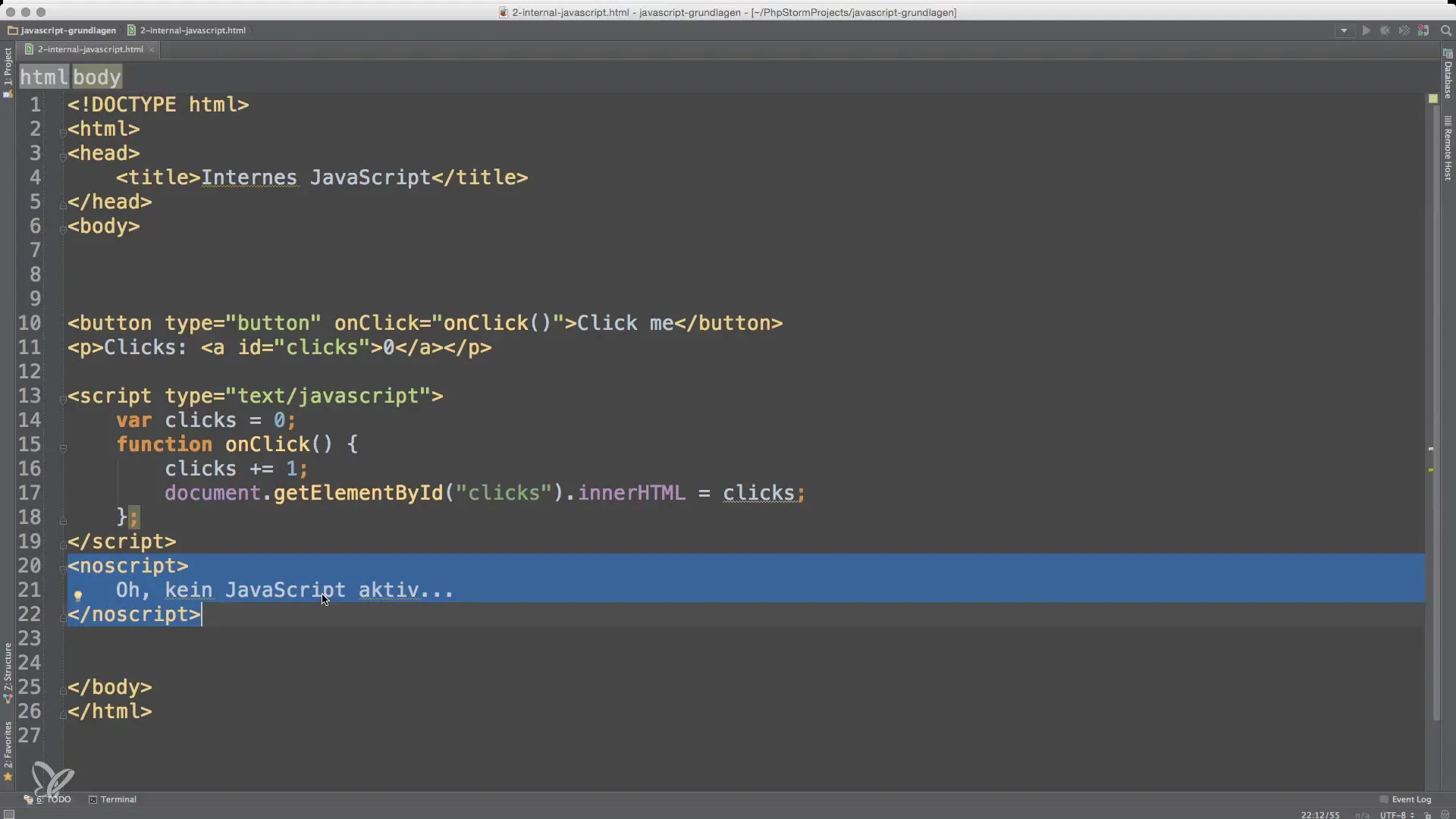
Behalte jedoch im Hinterkopf, dass viele moderne Webseiten mittlerweile auf JavaScript angewiesen sind, sodass das Layout und die Funktionalität ohne aktiviertem JavaScript stark eingeschränkt sein können.
Schritt 6
Wenn du alle obigen Schritte befolgt hast, teste die Webseite, indem du sie im Browser lädst und das JavaScript aktivierst oder deaktivierst. Das ist hilfreich, um sicherzustellen, dass sowohl mit aktiviertem als auch mit deaktiviertem JavaScript alles funktioniert.
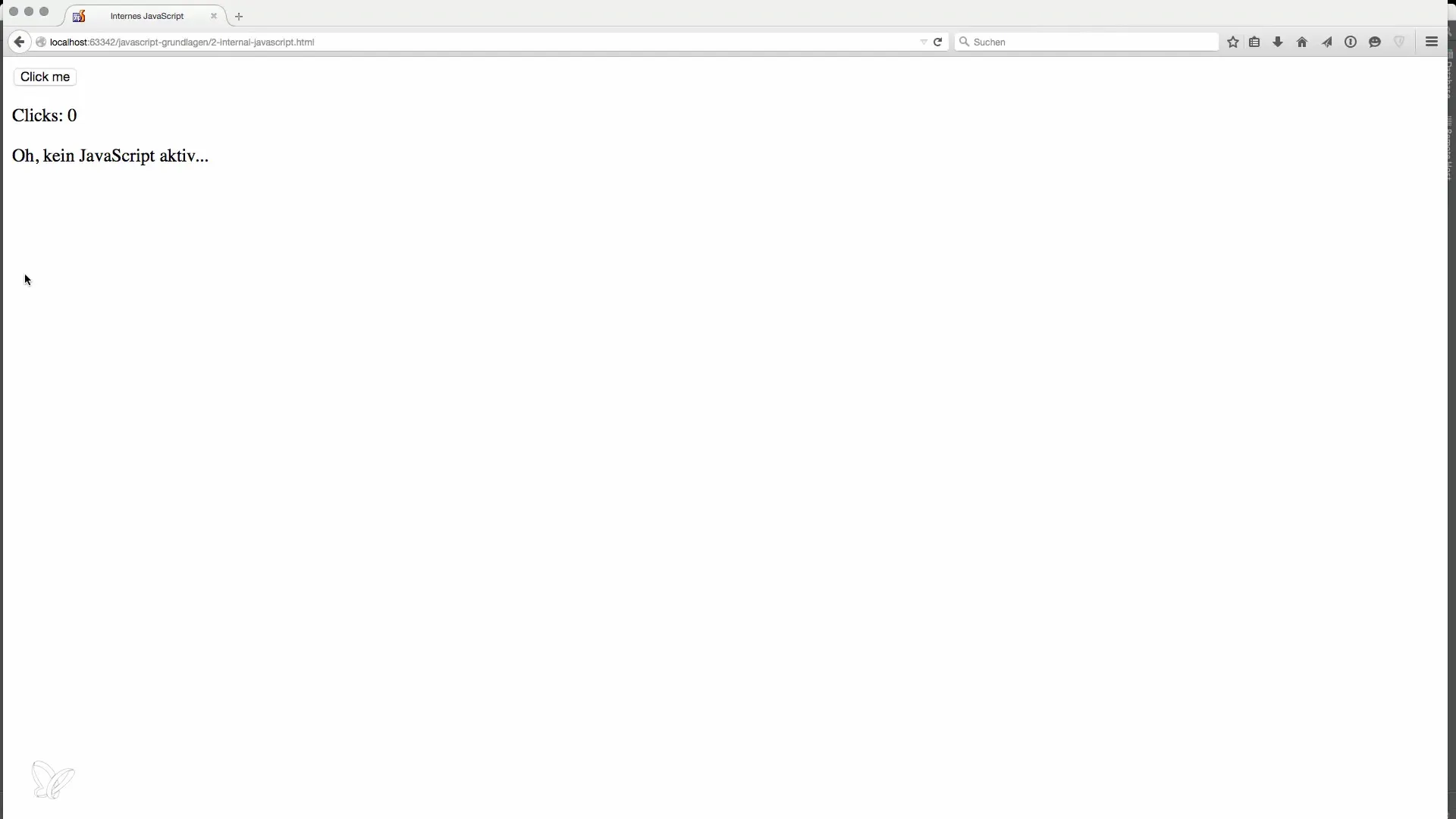
Häufig gestellte Fragen
Wie binde ich JavaScript in eine HTML-Seite ein?Du kannst JavaScript mit dem -Tag direkt im HTML-Dokument platzieren.
Was ist der Unterschied zwischen internem und externem JavaScript?Internes JavaScript wird innerhalb des HTML-Dokuments platziert, während externes JavaScript in einer separaten Datei gespeichert wird.
Warum sollte ich JavaScript am Ende des HTML-Dokuments einfügen?Das verbessert die Ladezeiten und sorgt dafür, dass die Inhalte schneller angezeigt werden, bevor das JavaScript geladen ist.
Was ist der -Tag?Der -Tag ermöglicht die Bereitstellung von Inhalten, die angezeigt werden, wenn JavaScript im Browser deaktiviert ist.
Wozu dient das type-Attribut im -Tag?Es gibt den Typ des Scripts an, wobei text/javascript der gängige Standard ist.


